Преобразование прямоугольных сетей
(Аналогичная опция Преобразовать (каркас) | Преобразование прямоугольных сетей также доступна во вкладке Каркас, в группе Редактирование.)
![]()
В этих трех вкладках доступны три метода ввода:
- Вкладка Преобразование координат (см. ниже) используется для настройки деталей преобразования координат между сетками.
- Вкладка Преобразовать файл используется для преобразования всех точек в файле.
- Вкладка Преобразовать каркас используется для преобразования всех точек каркаса и, при необходимости, записи их в каркас на выводе.
Преобразование координат
Общие точки (таблица)
Подземное лазерное сканирование обычно имеет произвольную точку начала 0,0,0. Снимки выравниваются по удельному весу, поэтому вращение вокруг Z со смещением XYZ является обычным. Сканирование будет включать несколько «пунктов», у которых есть координаты сканирования (оцифрованные) и координаты рудничной сетки (прилагаются). Перемещение между сетками должно быть рассчитано и применено к облаку точек.
Вы можете указать любое количество точек, чтобы прийти к решению ошибки метода наименьших квадратов. В каждой строке таблицы укажите преобразование, поворот и масштаб в плоскости X и Y и вдоль оси Z для точки в каждой системе координат A и B. В крайнем правом столбце каждой строки будет отображаться Остаточная ошибка.
Используйте флажки, чтобы исключить одну или несколько строк из преобразования. Примечание: если имеются две точки, с помощью которых можно прийти к решению, будет отображаться ошибка. Необходимо указать не менее трех уникальных точек.
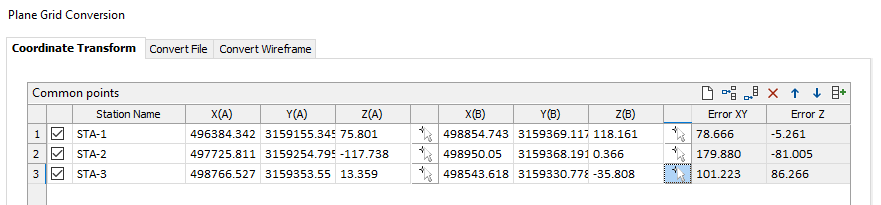
Выбрать точку
Значки Выбрать точку позволяют интерактивно выбирать общие точки для систем координат A и B.
Нажав на значок Выбрать точку, вы свернете форму, что позволит вам позволит выбрать точку.
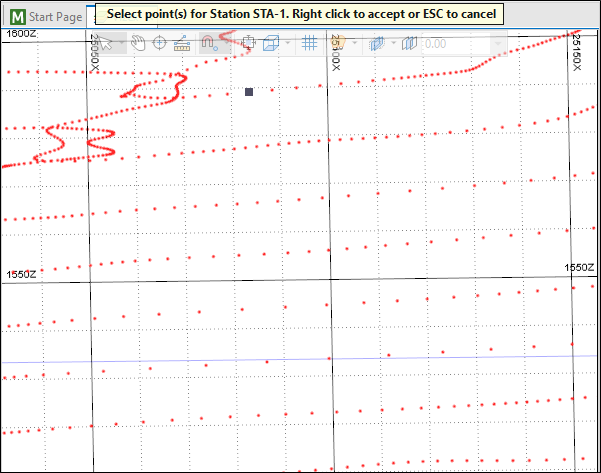
Координаты выбранной вами точки будут загружены в форму.
Как вариант, удерживая левую кнопку мыши, перетащите курсор, чтобы выбрать несколько точек. Центроид выбранных точек вычисляется и загружается в форму.
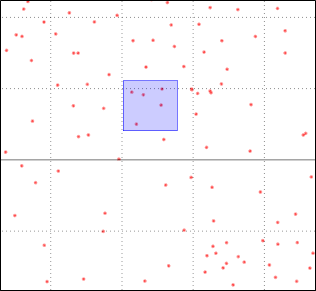
Чтобы выполнить выделение с помощью инструмента Лассо, удерживая нажатой клавишу SHIFT и левую кнопку мыши, перетащите курсор.
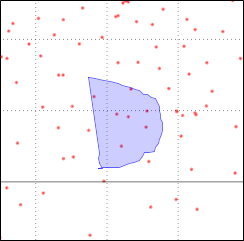
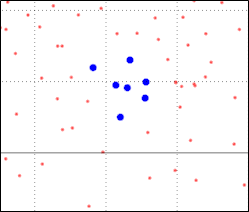
Параметры преобразования (из A в B)
Ввод
В поле Вращение вы можете дополнительно ввести значение поворота для преобразования A в B, которое будет использоваться вместо значения, рассчитанного программой.
Если вы вводите составное значение поворота (ГГГ.ММСС), оно должно быть допустимым и иметь одну из следующих форм:
|
123 |
Значение поворота содержит только компонент градусы. |
|
123.20 |
Значение поворота содержит компоненты градусы и минуты. |
|
123.2040 |
Значение поворота содержит компоненты градусы, минуты и секунды. |
|
123.204156 |
Значение поворота содержит компоненты градусы, минуты, секунды и доли секунд. |
Чтобы избежать двусмысленности, указывайте полное значение (все четыре цифры после запятой).
Для удобства вы можете задавать каждое преобразование сетки как сохраненную форму. В дальнейшем вы сможете быстро осуществлять преобразования без необходимости повторно указывать параметры. Смотрите Сохранение.
Используйте поле Масштаб, чтобы ввести масштаб для преобразования, если вы не хотите применять рассчитанный масштаб.
В поле Z(B)-Z(A) вы можете применить постоянное значение сдвига по Z для сетки A и сетки B, чтобы быть уверенными в том, что все значения Z больше нуля. В противном случае вы можете использовать значение, рассчитанное программой.
Вычисление
В поле Вращение отображается рассчитанное значение поворота для преобразования. Если вы установите соответствующий флажок Использовать, значение будет применено к преобразованию.
В поле Масштаб отображается рассчитанное значение масштаба для преобразования. Установите флажок Использовать, чтобы активировать значение для преобразования.
Вы можете выбрать опцию Сдвиг Z, чтобы активировать преобразование значения сдвига по Z.
В поле Z(B)-Z(A) отображается рассчитанное значение сдвига по Z для преобразования. Установите флажок Использовать, чтобы применить вычисленное значение к преобразованию.
Преобразование
Поля Вращение, Масштаб и Z(B)-Z(A) отображают рассчитанные значения для соответствующих сведений после преобразования.
Состояние
Значение остаточного стандартного отклонения выводится на экран, если может быть получено решение методом наименьших квадратов.
Единицы угла
Используйте раскрывающийся список, чтобы выбрать формат для Единицы угла (ГГГ.ММСС или ГГГ.ГГГГ) для значения вращения, которое представляет собой угол между северными направлениями сеток.
Вы можете предварительно просмотреть результаты применяемой конфигурации углов.
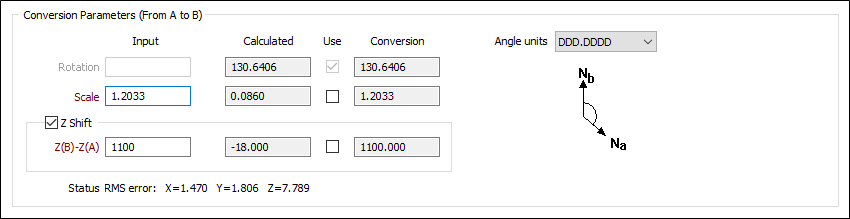
Имена сеток
Введите имена сеток A и B для преобразования в полях Сетка А и Сетка В.
Тест преобразования координат
Используйте тестовую сетку для ввода контрольных точек систем координат A и B и для предварительного просмотра результатов на основе введенных вами параметров.
Укажите тестовые координаты X, Y и Z для обеих координатных систем. Значения преобразования для сетки В заполняются рассчитанными значениями. Значения ошибок также заполняются значениями из расчета.
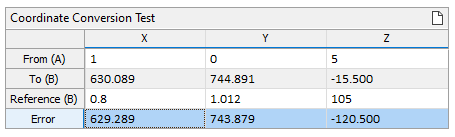
Сохранение
Вы можете сохранить текущие значения в форме Преобразование прямоугольных сетей как новую форму, используя параметры Сохранить или Сохранить как после того, как нажмете на кнопку Формы. Обе функции откроют форму Сохранить текущие значения в открытой форме как при первом сохранении.
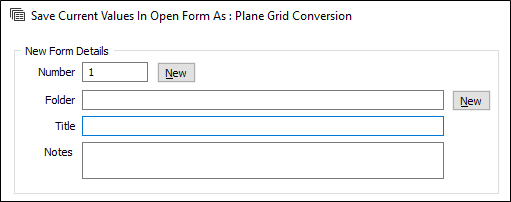
Используйте это окно, чтобы сохранить значения как набор форм, и нажмите на OK. Созданную форму можно загрузить позже, используя опцию Формы в диалоговом окне Преобразование прямоугольных сетей. Вы можете редактировать и удалять сохраненные формы с помощью опции Управлять.
Более подробная информация об использовании и управлении формами представлена в теме Формы .